在工作表中插入分隔符,指定打印时上一页的结束和下一页的开始部分。
未插入分隔符时打印页面
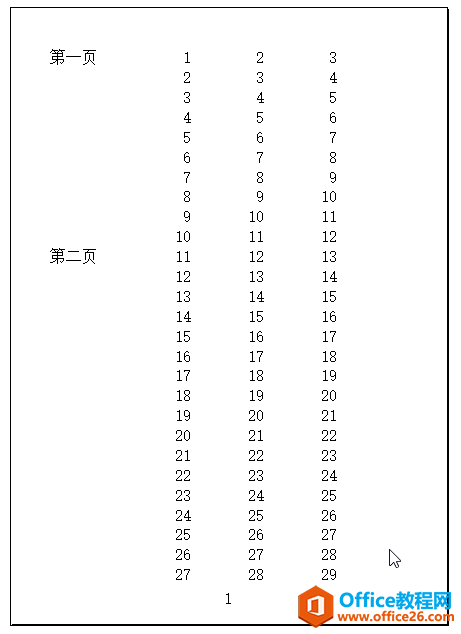
插入水平方向分隔符
1.选中下一页的第一行数据。
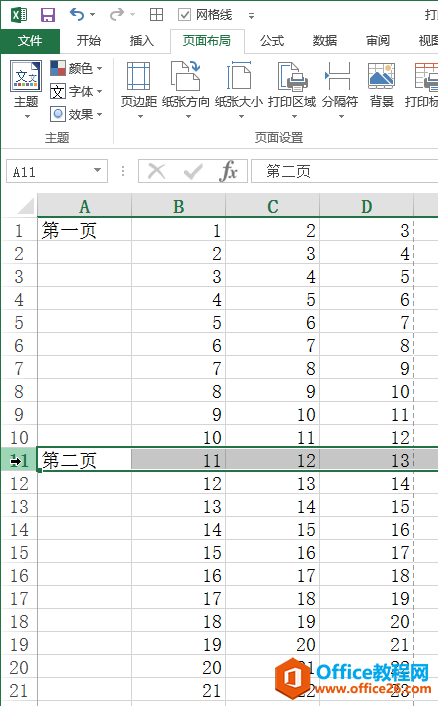
excel 工作簿视图种类简洁
Excel提供三种工作簿视图类型,分别是普通视图、分页预览视图和页面布局视图,三种视图之间可以随时切换。工作簿视图菜单可以使用视图菜单进行视图间的预览、切换和编辑。可以在以下
2.转到功能区→页面布局→页面设置命令组,点击分隔符命令按钮,在弹出的菜单中选择“插入分页符”。
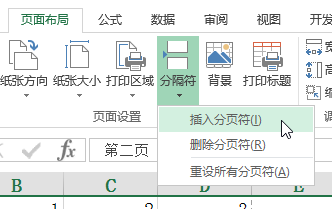
3.插入分页符后在插入位置可以看到一条实线,表示分页符。
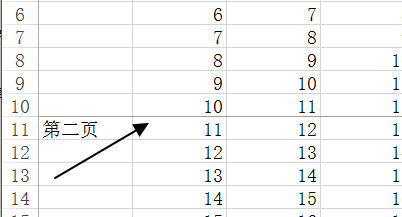
插入分隔符后的打印页面
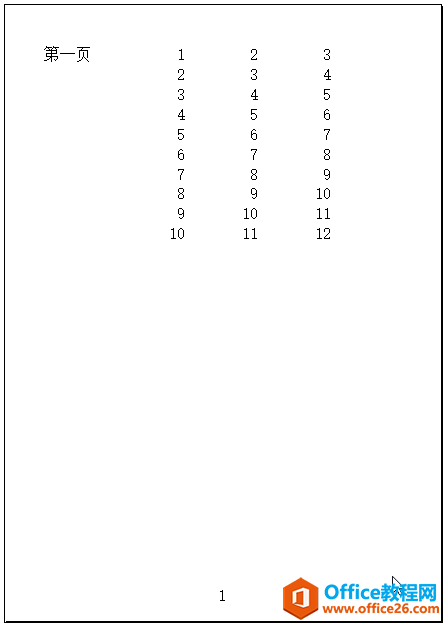
插入垂直方向分隔符
第一步选中第二页的第一列,其他步骤与水平方式一致。
excel 如何设置打印分隔符的下载地址:
excel 打印基础操作及打印选项
打印菜单进入打印菜单可以使用以下方法。方法一:点击功能区文件命令按钮,在弹出的左边命令菜单选择打印。方法二:使用快捷键Ctrl P进入打印菜单。打印选项设置打印区域在打印


